So entsperren Sie Ihr Chromebook über Ihr Android-Handy
Handy, Mobiltelefon Google Androide / / March 17, 2020
Das Eingeben eines Kennworts zum Entsperren Ihres Geräts wird mühsam, aber Google erleichtert das Entsperren des Chromebooks, wenn Sie Ihr Android-Telefon dabei haben.
Wenn Sie ein Chromebook-Besitzer sind und es auch sperren müssen, wenn Sie nicht in der Nähe sind, wird es jedes Mal mühsam, Ihr Passwort einzugeben. Das Coole ist, Google macht es einfacher, das Chromebook zu entsperren, wenn Sie Ihr Android-Handy dabei haben.
Verwenden Sie Smart Lock mit Android und Chromebook
Um die von Google als "Smart Lock" bezeichnete Funktion nutzen zu können, benötigen Sie ein laufendes Android-Telefon Android 5.0 Lollipop oder höher. Auch dein Chromebook muss Chrome OS 40.x oder höher ausführen, und dies erfordert Bluetooth.
Stellen Sie vor dem Start sicher, dass Ihr Android-Telefon praktisch ist, da Sie das Chromebook und Ihr Telefon über Bluetooth koppeln müssen.
Gehen Sie auf Ihrem Chromebook zu Einstellungen> Erweiterte Einrichtung anzeigen. Scrollen Sie dann nach unten und klicken Sie auf Smart Lock (Beta).
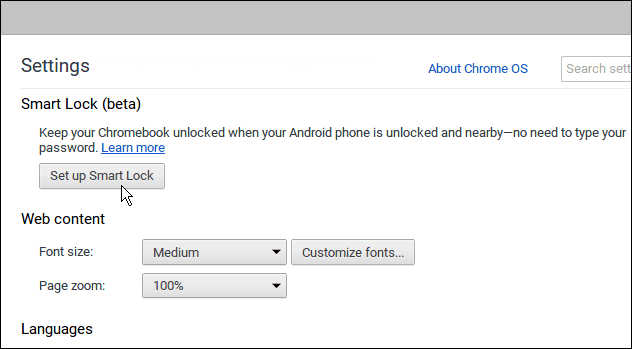
Sie müssen sich erneut bei Ihrem Google-Konto anmelden, um zu überprüfen, ob Sie es sind, und dann auf klicken Finden Sie Ihre Telefonschaltfläche um den Onscreen-Setup-Assistenten zu starten. Beachten Sie, dass der Sperrbildschirm Ihres Telefons aktiviert sein muss, damit dies auch funktioniert.
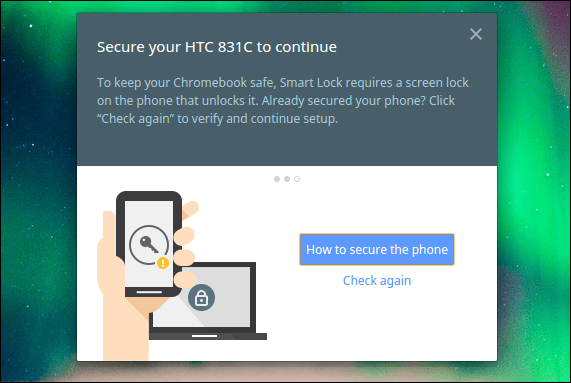
Nachdem Ihr Telefon vom Chromebook gefunden und über Bluetooth erfolgreich gekoppelt wurde, wird auf Ihrem Telefon eine Bestätigungsnachricht angezeigt.

Wenn Sie jetzt Ihr Chromebook sperren, benötigen Sie lediglich Ihr Telefon in der Nähe. Ein grünes Schlosssymbol mit dem Text wird angezeigt Klicken Sie, um einzutreten auf Ihrem Login-Bild. Klicken Sie einfach auf Versuch es Taste.
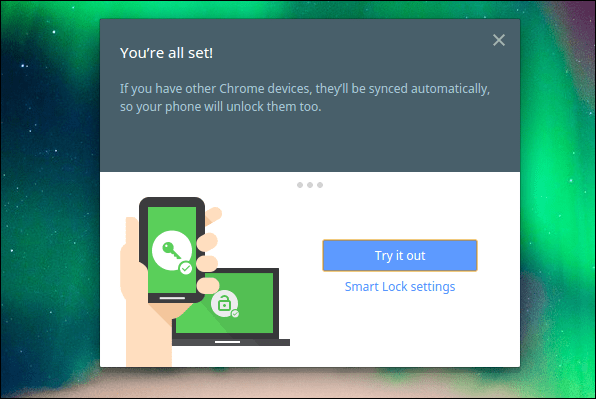
Wenn Sie ein Passwort eingeben, um Ihren Computer ständig zu entsperren, wird es alt. Microsoft hat den Prozess durch die Einführung des PIN-Anmeldefunktionund es gibt Apps für Mac, die auch das Anmelden erleichtern.
Und jetzt macht Google den Anmeldevorgang zum Kinderspiel, wenn Sie auch ein Android-Handy besitzen. Denken Sie daran, dass dies noch in der Beta-Phase ist und Sie wahrscheinlich einige Fehler feststellen werden. Weitere Hilfe finden Sie unter diese Chrome-Hilfeseite.


